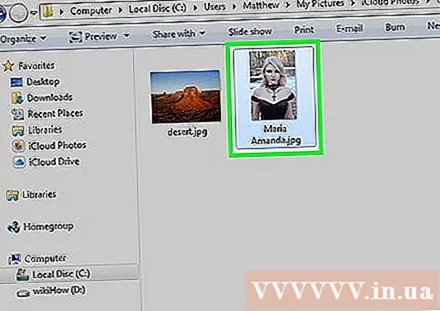Údar:
Lewis Jackson
Dáta An Chruthaithe:
7 Bealtaine 2021
An Dáta Nuashonraithe:
1 Iúil 2024
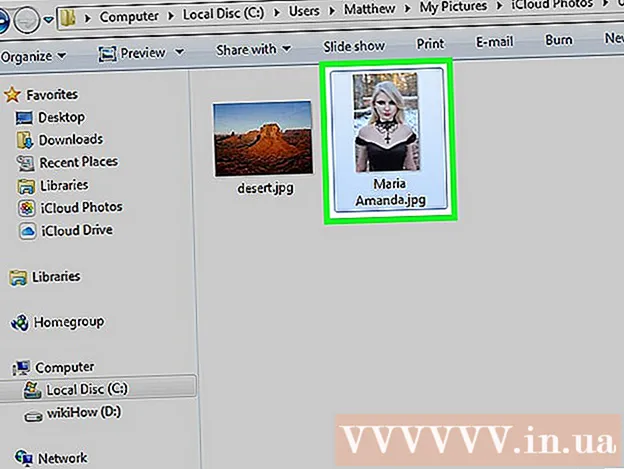
Ábhar
Ligeann cuntas iCloud dúinn feistí Apple ceangailte agus sioncronaithe a choinneáil, ach is féidir leat ábhar iCloud a rochtain ó ríomhaire Windows freisin. Trí shuíomh Gréasáin iCloud nó fóntais iCloud do Windows a úsáid, is féidir leat grianghraif a rochtain ar iCloud Photos agus sonraí iCloud eile ó aon ríomhaire.
Céimeanna
Modh 1 de 2: Úsáid suíomh Gréasáin iCloud
Logáil isteach. le d’aitheantas Apple. Is féidir leat Leabharlann Grianghraf iCloud a rochtain ó aon ríomhaire trí shuíomh Gréasáin iCloud a úsáid. Déan cinnte go síníonn tú isteach leis an gcuntas Apple ID céanna a úsáideann tú ar Leabharlann Grianghraf iCloud.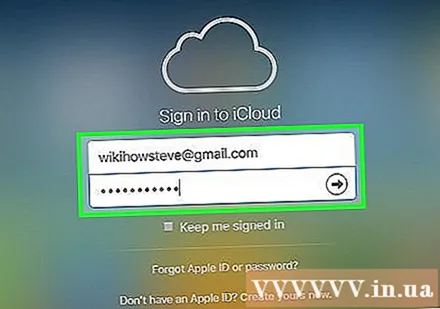

Cliceáil ar an rogha "Grianghraif". Beidh Leabharlann Grianghraf iCloud luchtaithe. Den chéad uair, b’fhéidir go mbeidh ort fanacht tamall.
Brabhsáil grianghraif ar Leabharlann Grianghraf iCloud. Nuair a bheidh Grianghraif críochnaithe le híoslódáil, beidh tú in ann grianghraif a fháil ó gach feiste atá cumasaithe ag iCloud. B’fhéidir nach mbeidh grianghraf a ghlac tú díreach ar do ghléas le feiceáil go dtí go n-uaslódálann an gléas é, a thógann cúpla nóiméad de ghnáth.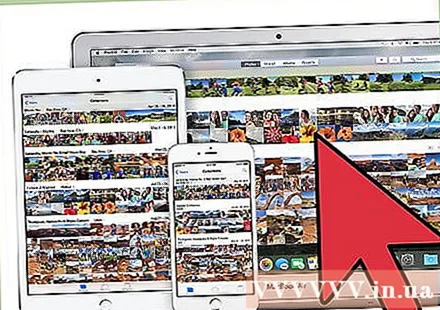
- Taispeánann an cluaisín Moments do ghrianghraif le déanaí, curtha in eagar de réir dáta.
- Ligeann cluaisín na n-albam duit tacair éagsúla grianghraf a fheiceáil.
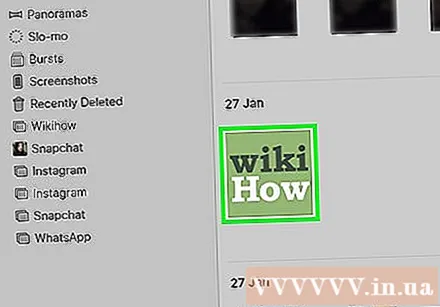
Cliceáil ar íomhá chun í a fheiceáil ina méid iomlán. Osclóidh an brabhsálaí an grianghraf agus is féidir leat an íomhá a fheiceáil i méid iarbhír.- Cliceáil na cnaipí "<" agus ">" chun an grianghraf roimhe seo nó an chéad ghrianghraf eile san albam a scriosadh.
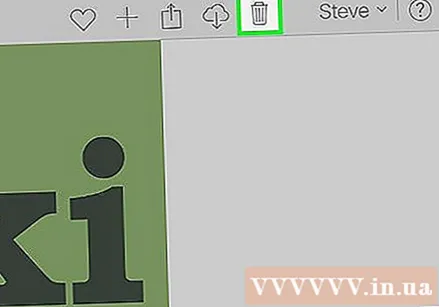
Scrios grianghraif trí chliceáil ar an gcnaipe bruscar. Tá an rogha sa chúinne uachtarach ar dheis tar éis an grianghraf a oscailt. Chomh luath agus a scriosann tú an grianghraf, scriostar é ó gach feiste synced freisin.
Cliceáil ar an gcnaipe "Roghnaigh Grianghraif" chun grianghraif iolracha a roghnú. Tá an cnaipe seo sa chúinne uachtarach ar chlé nuair a fhéachann tú ar an albam. Tar éis duit “Roghnaigh Grianghraif,” a chliceáil, cliceáil ar gach grianghraf is mian leat a roghnú. Ligfidh sé seo duit grianghraif iolracha a íoslódáil nó a scriosadh ag an am céanna.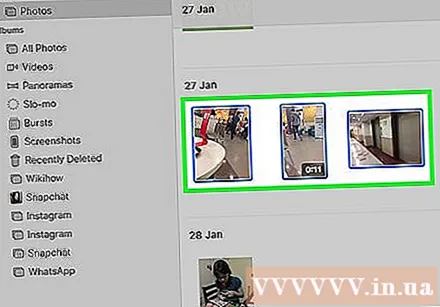
Cliceáil "Íoslódáil" chun an grianghraf roghnaithe a íoslódáil. Íoslódálfar an íomhá chuig eolaire íoslódála réamhshocraithe do bhrabhsálaí, "Íoslódálacha de ghnáth."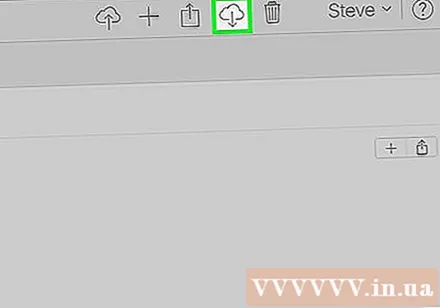
Cliceáil ar an gcnaipe "Scrios" chun an grianghraf roghnaithe a scriosadh. Scriosfar an grianghraf a roghnaíonn tú ó gach feiste synced.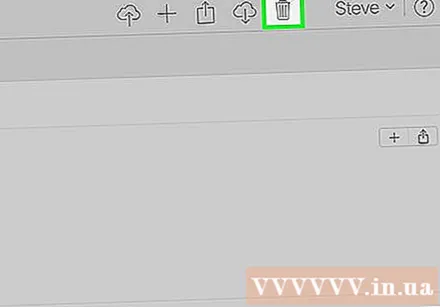
Cliceáil ar an gcnaipe "Cuir Leis" chun an grianghraf roghnaithe a chur leis an albam. Is féidir leat ceann ar bith de na halbaim atá ann a roghnú, nó ceann nua a chruthú sa roghchlár aníos.fógra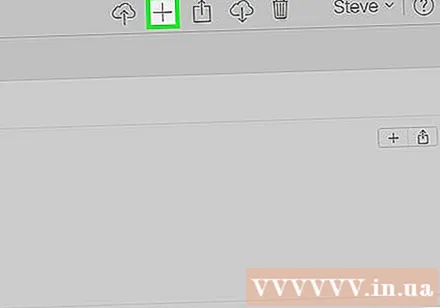
Modh 2 de 2: Úsáid iCloud ar Windows
Íoslódáil an clár socraithe iCloud do Windows. Trí iCloud a shuiteáil do ríomhaire Windows, déantar do ghrianghraif iCloud a shioncronú chuig fillteán ar leithligh ar do ríomhaire. Tabharfaidh sé seo deis duit na híomhánna seo a rochtain go héasca cosúil le haon chomhad ar do ríomhaire.
- Is féidir leat an clár suiteála a íoslódáil ag
Rith an clár suiteála agus glac leis an deimhniú. Tar éis duit an deimhniú a léamh agus glacadh leis, tosóidh iCloud do Windows a shuiteáil.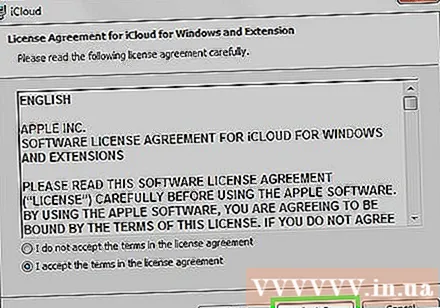
- Beidh an suiteálaí suite i bhfillteán íoslódála réamhshocraithe do bhrabhsálaí, de ghnáth "Íoslódálacha."
Fan go gcríochnóidh iCloud do Windows an tsuiteáil. De ghnáth tarlaíonn an próiseas seo go gasta.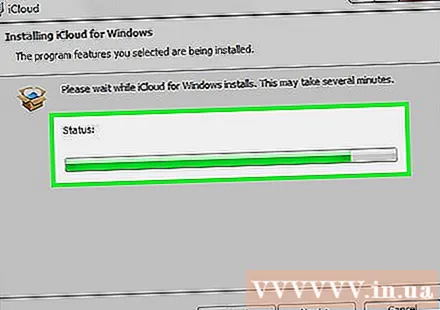
Rith iCloud do Windows agus sínigh isteach d’aitheantas Apple. Iarrfar ort logáil isteach an chéad uair a reáchtálann tú an clár.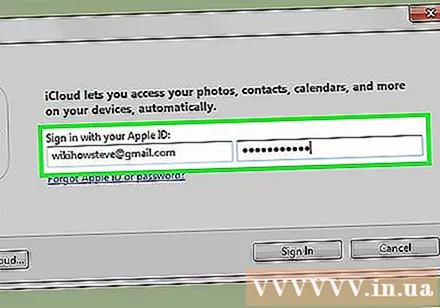
- Is féidir leat iCloud do Windows a sheoladh go tapa tríd an eochair a bhrú ⊞ Buaigh agus cuir isteach "iCloud."
Seiceáil an bosca "Grianghraif". Déanfaidh iCloud do Leabharlann Grianghraf iCloud a shioncronú le do ríomhaire Windows trí fhillteán ar leithligh a chruthú do iCloud Photos. Is féidir leat íomhánna ar iCoud a rochtain go héasca le Windows Explorer.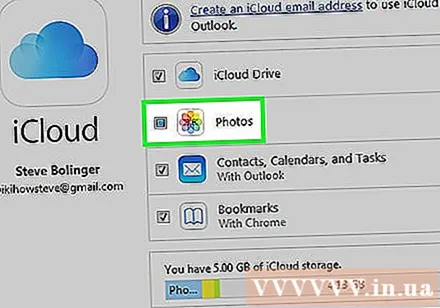
- Is féidir leat na boscaí a sheiceáil le haghaidh ábhar iCloud eile ar mhaith leat a sync le do ríomhaire Windows freisin.
Cliceáil "Cuir Iarratas" chun do chuid athruithe a shábháil. Cruthóidh iCloud fillteán Grianghraif iCloud ar do ríomhaire agus tosóidh sé ag íoslódáil Leabharlann Grianghraf iCloud ansin. De ghnáth tógann an próiseas seo tamall fada má bhíonn go leor sonraí ag do leabharlann.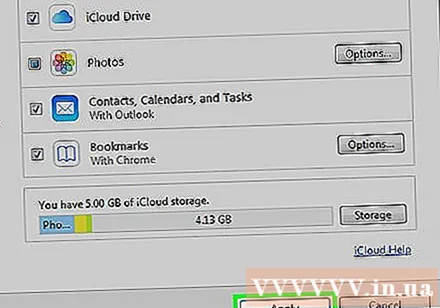
Faigh an fillteán "iCloud Photos". Is féidir leat fillteán iCloud Photos a rochtain go tapa le Windows Explorer (teaglaim eochair aicearra ⊞ Buaigh+E.). Cuardaigh "Grianghraif iCloud" sa chuid Favorites den bharra taobh, nó sa fhuinneog "Ríomhaire" / "An ríomhaire seo".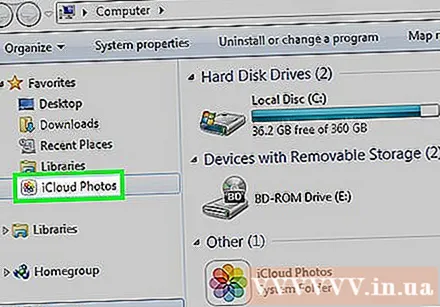
Cuir grianghraif le Leabharlann Grianghraf iCloud le breathnú orthu ar ghléasanna eile. Uaslódáilfear aon ghrianghraif a chuireann tú leis an bhfillteán Grianghraif iCloud ar do ríomhaire Windows chuig Leabharlann Grianghraf iCloud agus is féidir iad a rochtain ó gach feiste atá ceangailte le iCloud. Tógfaidh sé cúpla nóiméad don íomhá a bheith le feiceáil ar ghléas eile.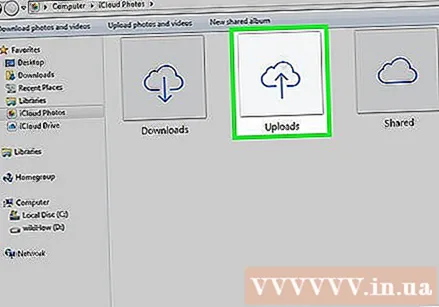
Scrios grianghraif san fhillteán Grianghraif iCloud le scriosadh ar ghléasanna eile. Scriosfar go buan aon ghrianghraif a scriosadh san fhillteán "Grianghraif iCloud" ó Leabharlann Grianghraf iCloud ar ghléasanna eile. fógra